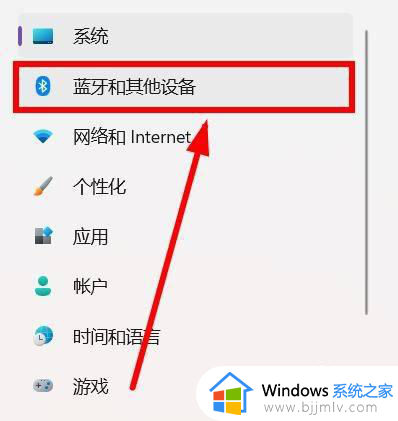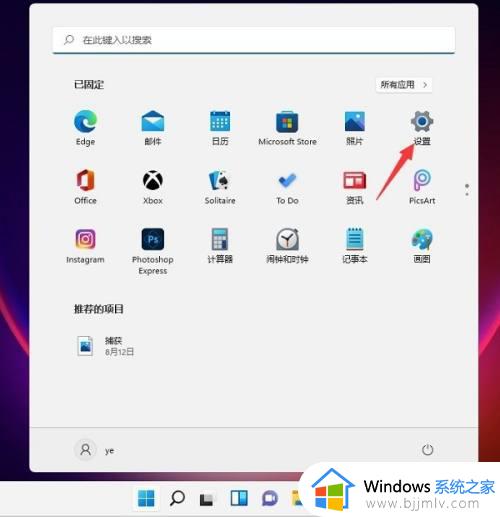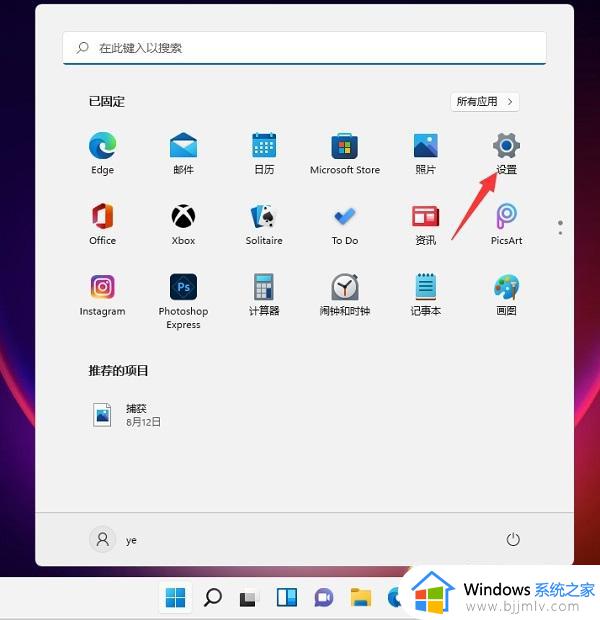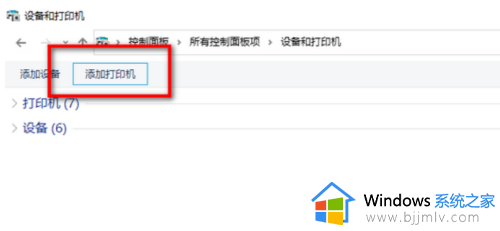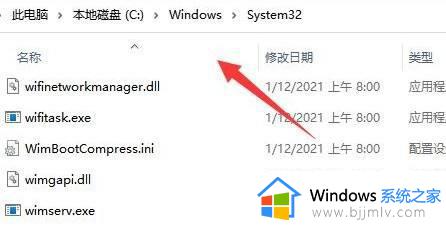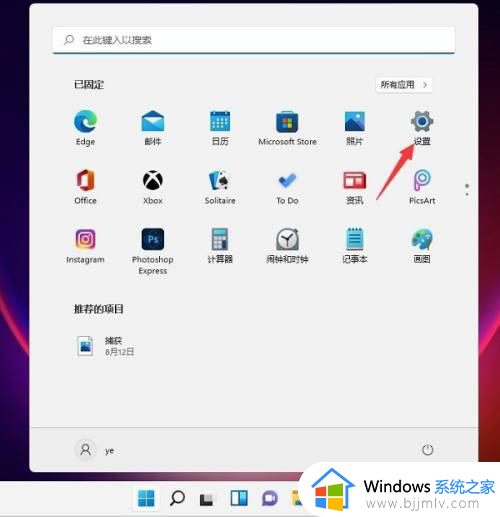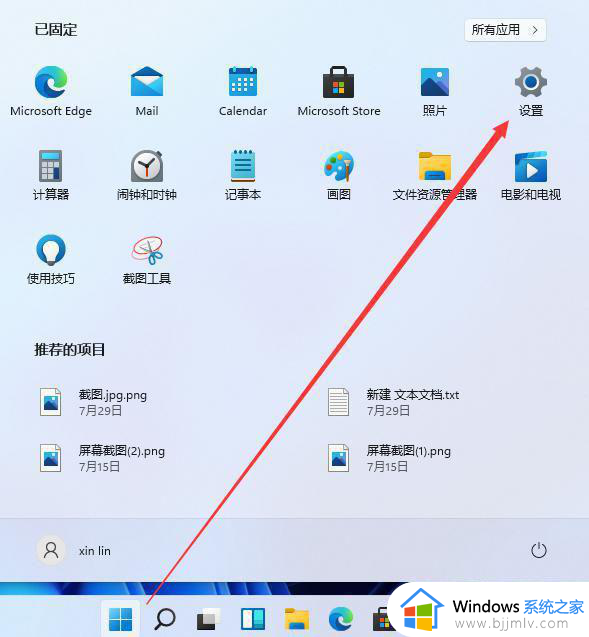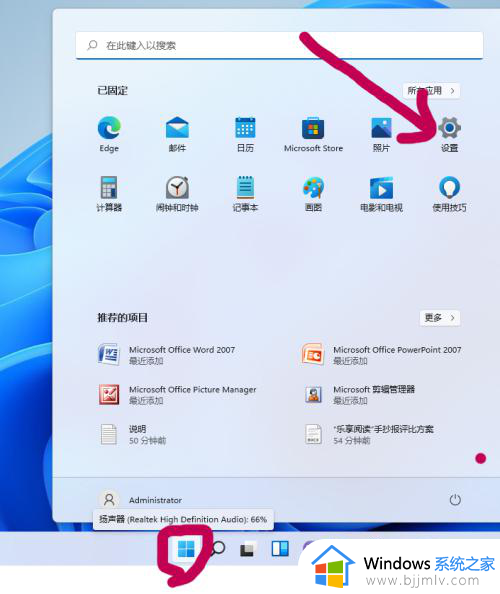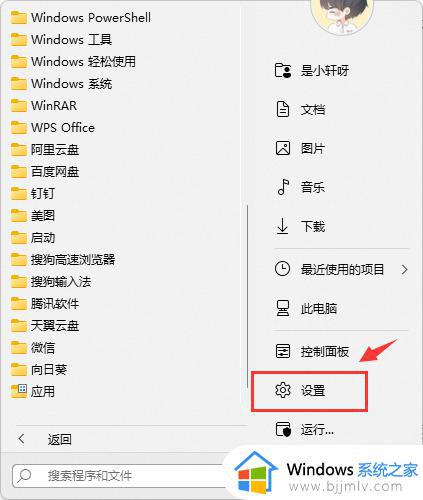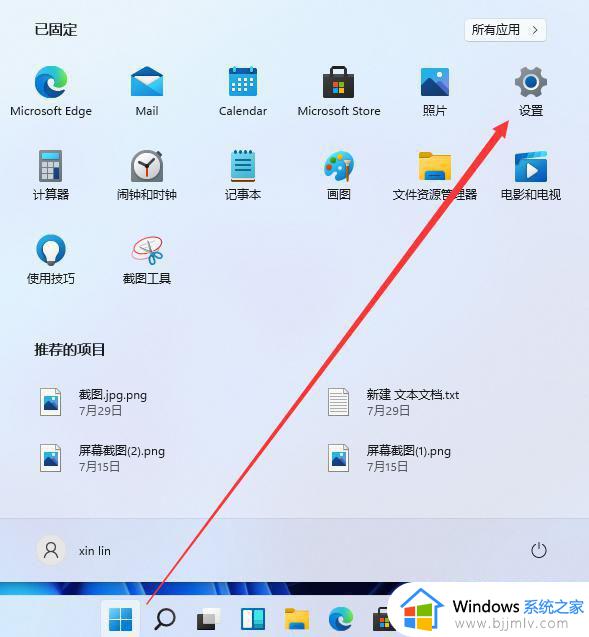win11怎么添加打印机设备 win11打印机设备如何连接
在我们的日常生活和工作中,我们在使用win11操作系统的时候,难免会对一些操作不太熟悉,最近就有小伙伴因为刚使用win11操作系统,想要知道win11电脑要怎么连接打印机,那么win11怎么添加打印机设备呢?接下来小编就教给大家win11打印机设备如何连接,一起来看看吧,希望对你有帮助。
具体方法:
1、任务栏上,找到并点击【Windows开始徽标】;

2、接着,在已固定的应用下,点击【设置】;
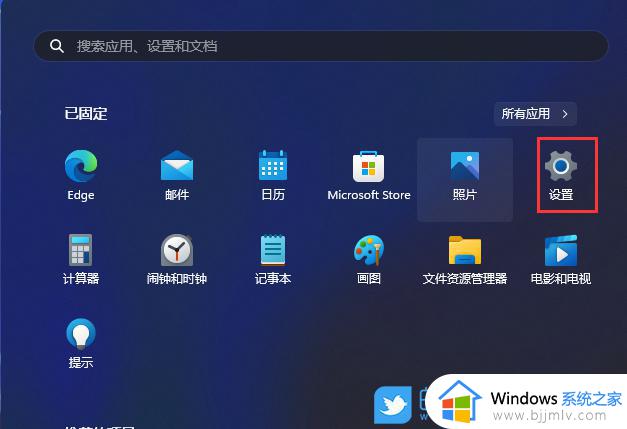
3、设置窗口,左侧选择【蓝牙和其他设备】,右侧找到并点击【打印机和扫描仪】;
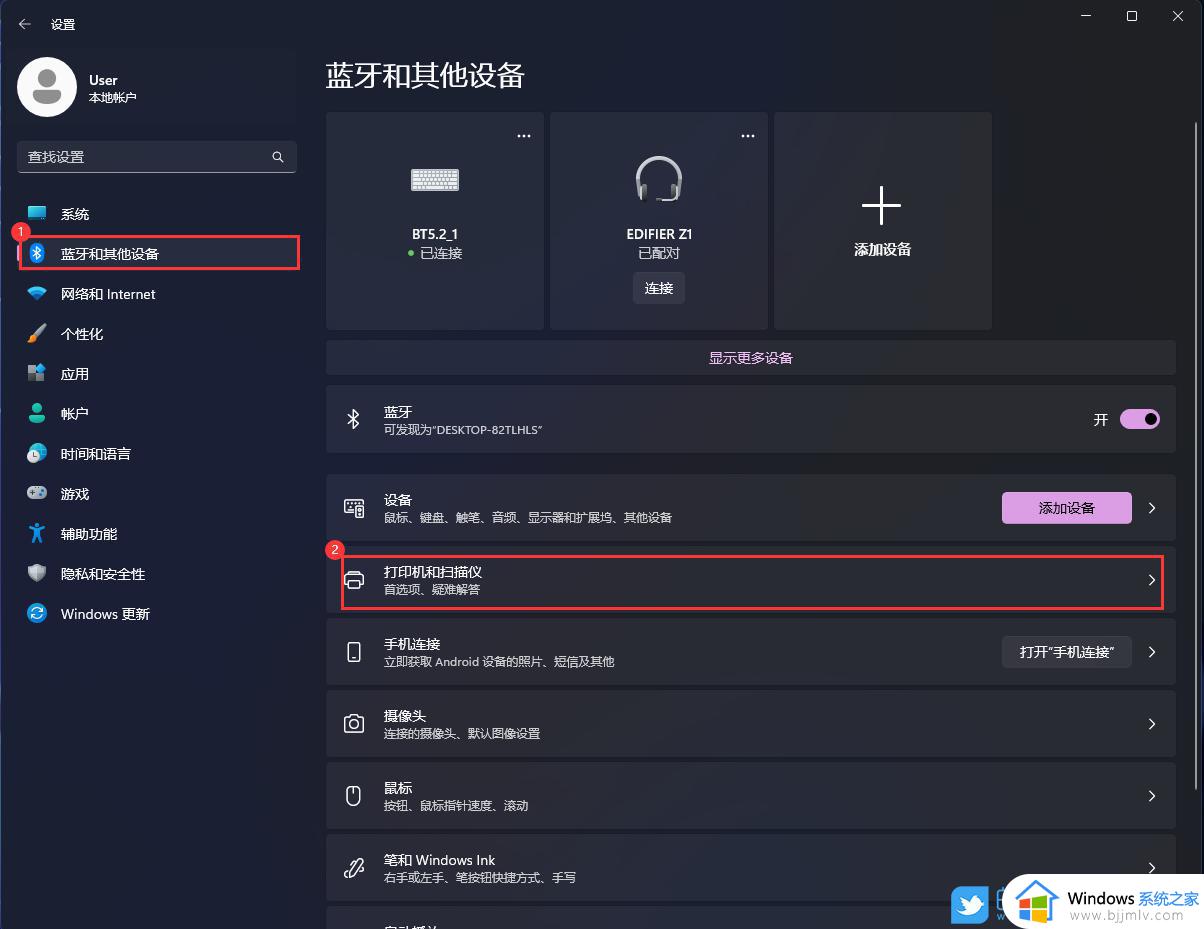
4、点击【添加设备】;
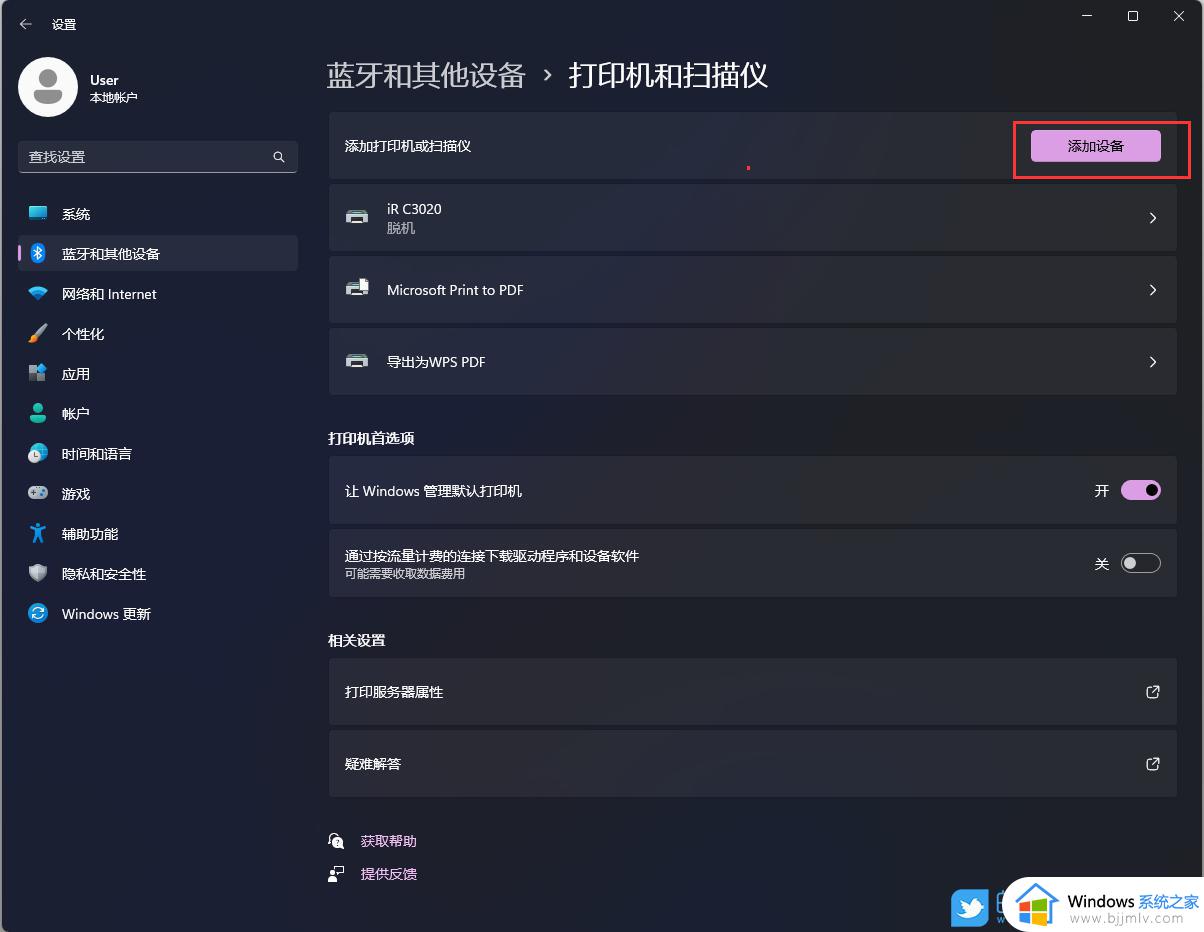
5、在这里找到想要连接的打印机型号,点击对应型号后方的【添加设备】即可;
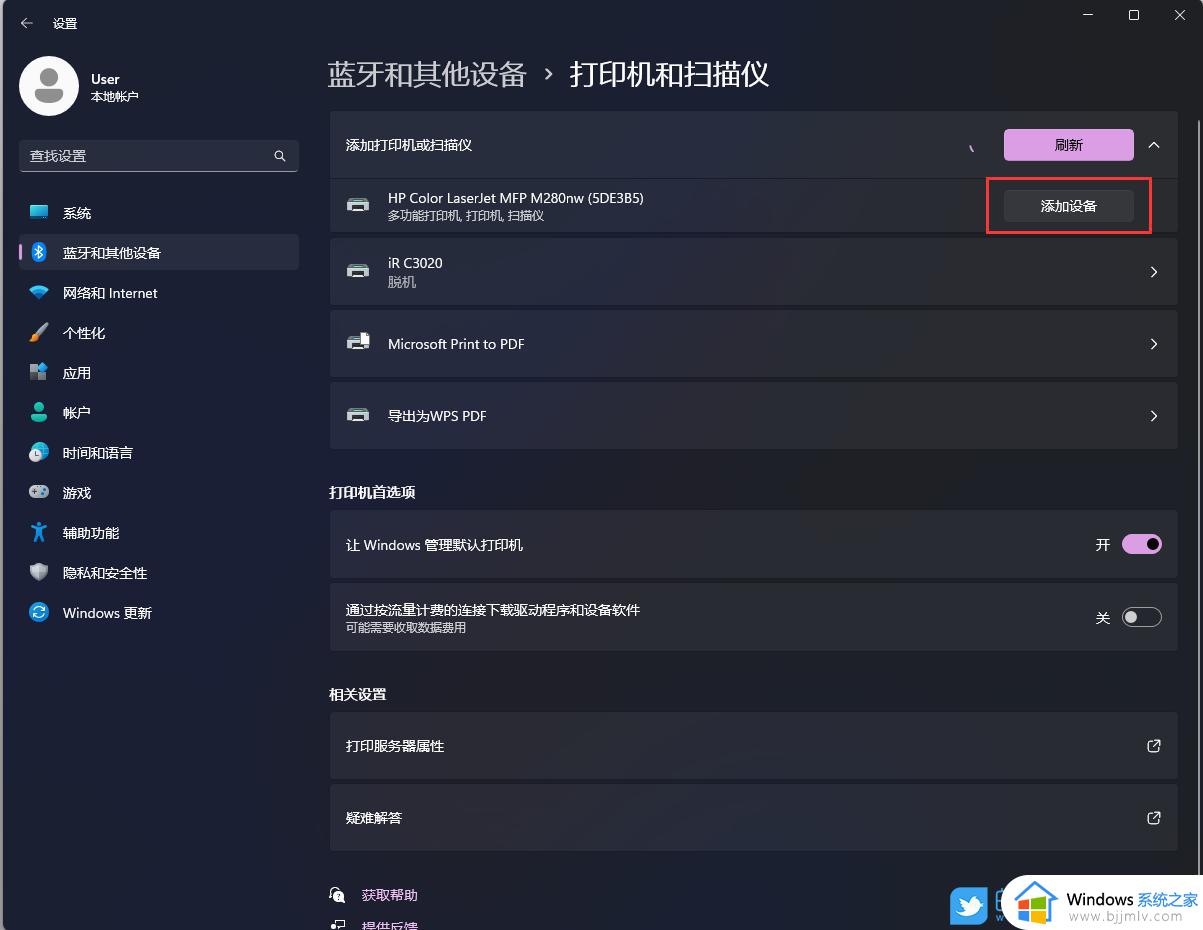
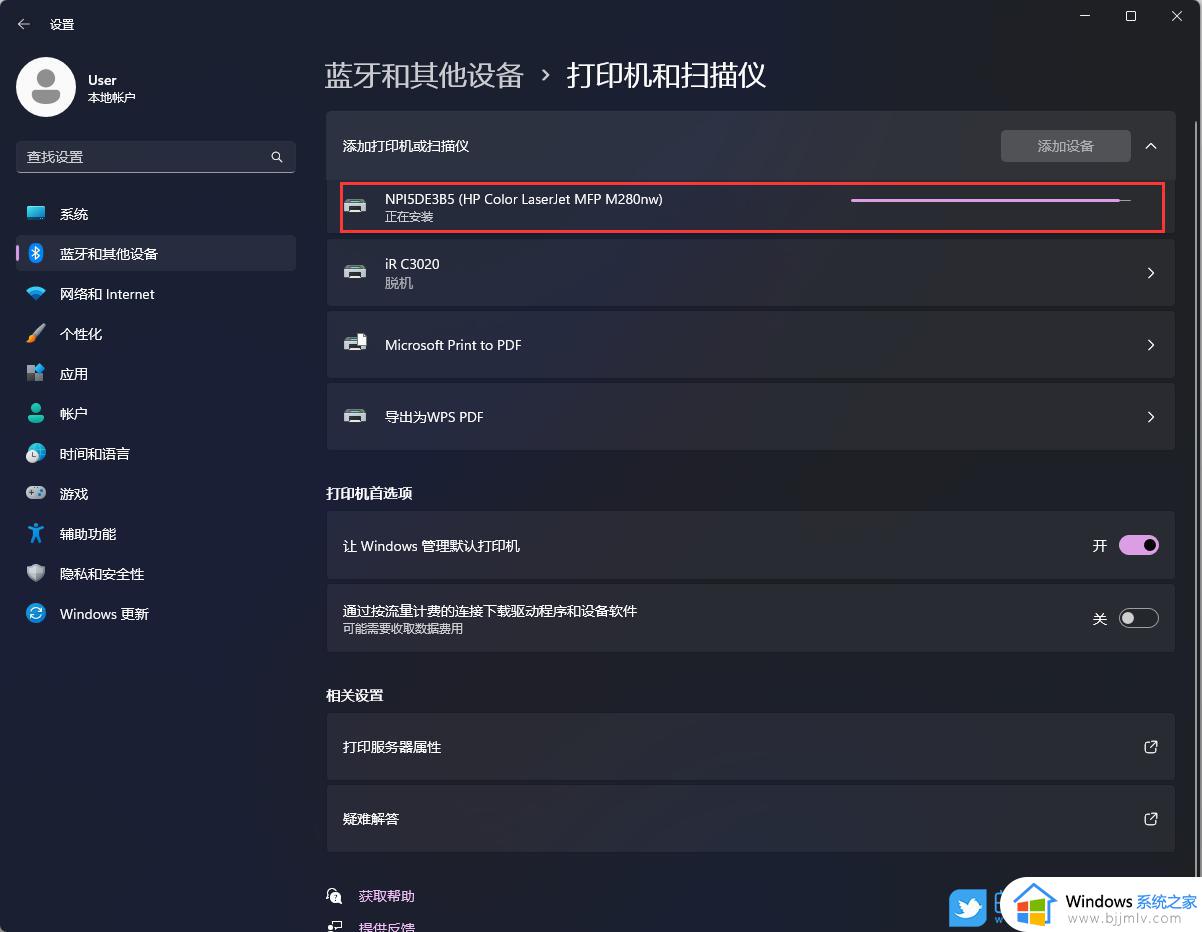
6、如果列表中没有找到要添加的打印机,我们可以点击【手动添加】,点击添加打印机和或扫描仪后的添加设备,等待列表刷新后会出现手动添加;
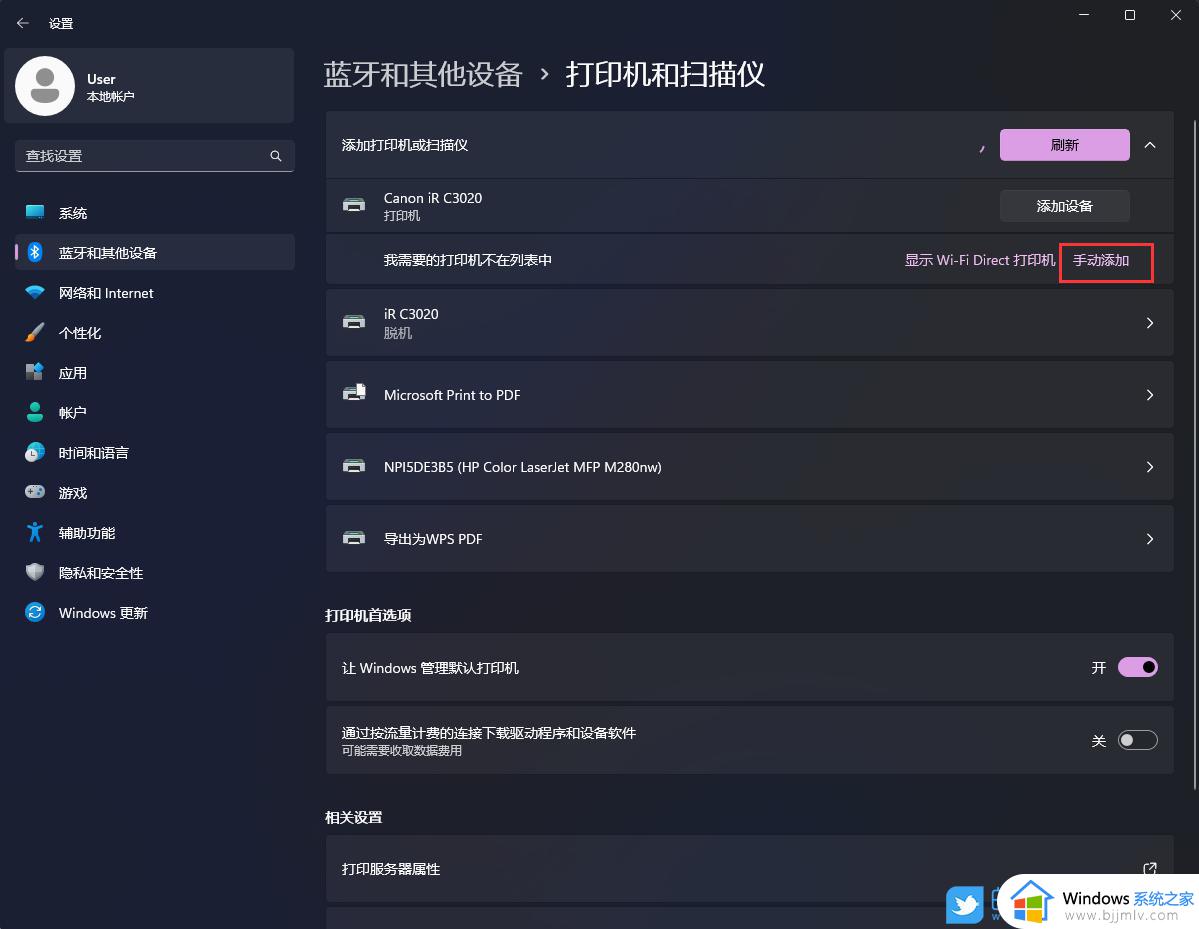
7、在这里我们根据下图选项手动添加上要连接的打印机就可以了;
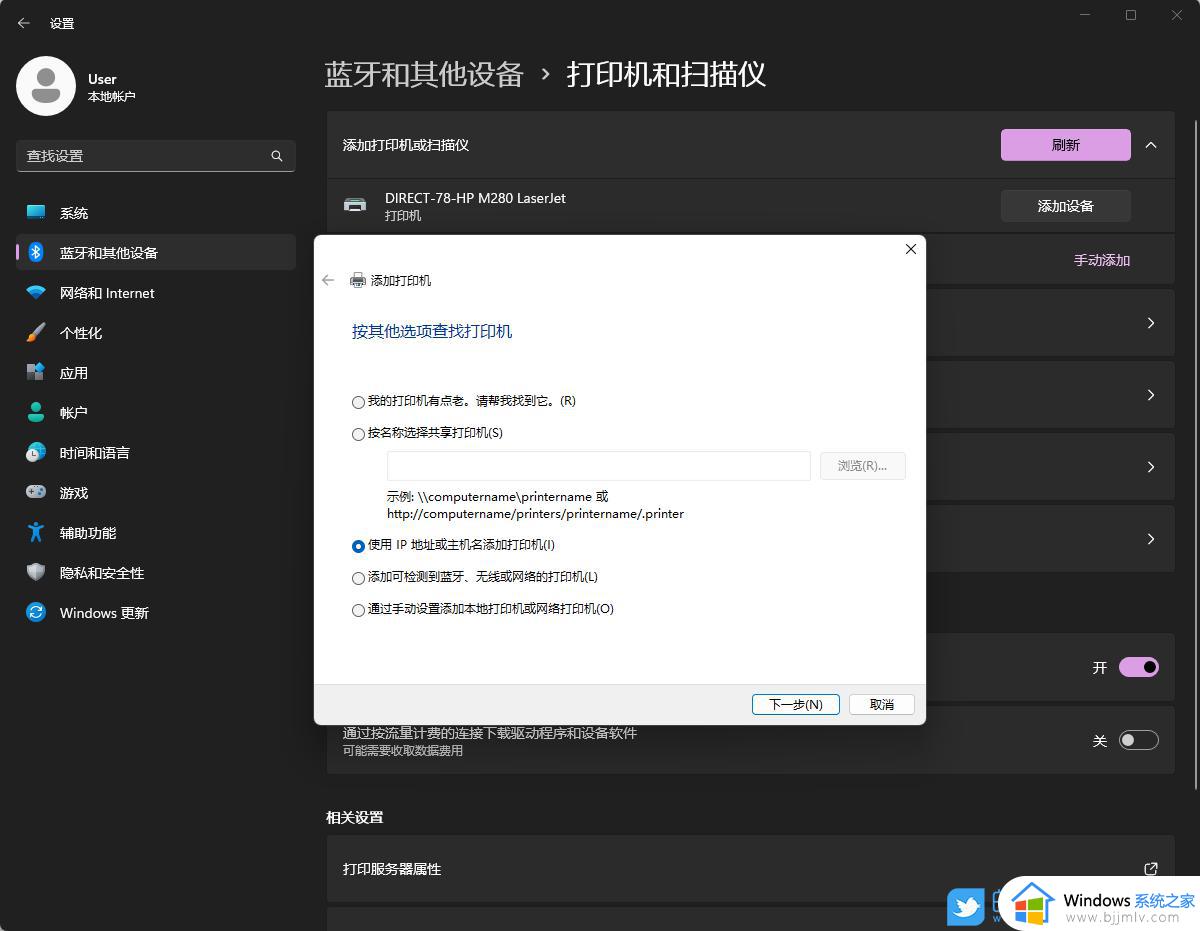
以上全部内容就是小编带给大家win11打印机设备连接方法详细内容分享啦,小伙伴们如果你们也不会连接打印机的话可以参照小编的内容进行操作,希望本文可以让你知道怎么连接打印机。